Turinys
- Darbo pradžia
- Kaip atsisiųsti įsigytas taikomąsias programas
- Kaip prijungti įrenginį prie savo paskyros
- Kaip suaktyvinti programą per „My Kaspersky“
- Kaip redaguoti pranešimų parametrus
- Kaip keisti įrenginio pavadinimą
- Kaip atjungti programą nuo savo paskyros
- Ką daryti, jeigu mobilųjį įrenginį pametėte arba jį pavogė
Darbo pradžia
Šiame skyriuje aprašoma informacija, kuri gali praversti pradėjus naudoti „My Kaspersky“.
Kaip atsisiųsti įsigytas taikomąsias programas
Jei prenumerata jau pridėta prie paskyros, galite atsisiųsti programas iš skirtuko Prenumeratos. Jei kas nors bendrino su jumis „Kaspersky“ produkto prenumeratą, ją taip pat matysite skirtuke Prenumeratos. Galite atsisiųsti su jumis bendrinamą programą, jei prenumerata aktyvi ir yra laisvų vietų.
Rekomenduojame naudoti tik naujausias mūsų produktų versijas ir laiku atnaujinti prenumeratas. Jei jums reikia atsisiųsti vieną iš ankstesnių programos versijų, o jūsų prenumerata to padaryti neleidžia, susisiekite su klientų aptarnavimo tarnyba.
Norėdami atsisiųsti įsigytą „Kaspersky“ programą:
- Eikite į skirtuką Prenumeratos.
- Pasirinkite prenumeratą, kurią norite naudoti programoje.
- Spustelėkite Atsisiųsti ir patvirtinkite numatytąją atsisiuntimo parinktį.
Skiltyje Kiti atsisiuntimai galite rasti kitas galimas atsisiuntimo parinktis, pavyzdžiui, QR kodą arba nuorodą, kurią galite išsiųsti į savo el. paštą. Šiame straipsnyje sužinokite, kaip išsiųsti prenumeratą į įrenginį.
- Įrenginyje atsisiųskite, įdiekite ir įjunkite programą.
Programa gali automatiškai prisijungti prie „My Kaspersky“ paskyros, kai ją įdiegiate savo įrenginyje. Programa naudos pasirinktą prenumeratą, o įrenginys bus prijungtas prie „My Kaspersky“ paskyros.
Pradinės įdiegtų programų sąrankos metu jūsų gali būti paprašyta prisijungti prie „My Kaspersky“ paskyros.
Taip pat galite rasti visų jums pasiekiamų „Kaspersky“ programų atsisiuntimus skirtuke Atsisiuntimai arba atsisiųsti programą pridėję įrenginį prie „My Kaspersky“ paskyros skirtuke Įrenginiai.
Atsisiuntimai mobiliesiems
Galite atsisiųsti „Android“ ir „iOS“ skirtą programėlę iš pasirinktos programėlių parduotuvės arba atsisiųsti ir įdiegti programėlę rankiniu būdu. Šiame puslapyje rasite visų „Kaspersky“ mobiliųjų programėlių atsisiuntimo nuorodas.
Kaip atsisiųsti ir įdiegti programėlę iš mobiliųjų programėlių parduotuvės
Kaip rankiniu būdu atsisiųsti ir įdiegti „Android“ skirtą programėlę
Jei atsisiunčiate programėlę, skirtą planšetiniam kompiuteriui su „iOS“ operacine sistema, vietoj nuorodos į „App Store“ matysite paraginimą atsisiųsti „Mac“ skirtą programinės įrangos paketą. Taip yra todėl, kad pagal numatytuosius „Safari“ naršyklės nustatymus rodoma darbalaukio, o ne mobilioji svetainės versija. Šią parinktį galite išjungti naršyklės nustatymuose arba spustelėję Kiti atsisiuntimai ir tada Atsisiųsti iš programų parduotuvės.
Žinomi apribojimai
Jei programėlės atsisiųsti nepavyksta, yra kelios galimos priežastys:
- Atsisiuntimas nepasiekiamas dėl jūsų prenumeratos būsenos.
Jei atnaujinus prenumeratą ji nebuvo suaktyvinta, prenumeratos aktyvinimo kodą reikia vėl pridėti portale „My Kaspersky“ arba pačioje programėlėje.
- Produktas nėra pasiekiamas jūsų regione (žr. Regioniniai apribojimai).
„Kaspersky“ programėlės, skirtos „Android“, Kinijoje nepasiekiamos dėl vietinių įstatymų.
„Kaspersky“ programėlių negalima atsisiųsti Jungtinėse Valstijose ir jų teritorijose. Sužinokite daugiau šiame straipsnyje.
„Kaspersky VPN Secure Connection“ programos negalima bendrinti. Tik prenumeratos savininkas gali naudoti saugaus ryšio funkciją. Jei esate prenumeratos savininkas ir nerandate „Kaspersky VPN Secure Connection“ savo Prenumeratos skirtuke, tikriausiai užregistravote ją kitu el. pašto adresu. Norėdami atkurti prenumeratą ir pridėti „Kaspersky VPN Secure Connection“ prie paskyros, galite susisiekti su klientų aptarnavimo tarnyba.
Galite įsigyti atskirą „Kaspersky VPN Secure Connection“ prenumeratą ir pridėti ją prie paskyros.
Kaip prijungti įrenginį prie savo paskyros
Norint prijungti įrenginį prie „My Kaspersky“ paskyros, įrenginyje esanti „Kaspersky“ programa turi būti prijungta prie „My Kaspersky“ paskyros.
Skirtuke Įrenginiai galite peržiūrėti prijungtus įrenginius ir pridėti įrenginį prie „My Kaspersky“ paskyros.
Kai atsisiunčiate ir įdiegiate „Kaspersky“ programą iš „My Kaspersky“, programa gali automatiškai prisijungti prie jūsų „My Kaspersky“ paskyros ir naudoti atitinkamą prenumeratą. Priešingu atveju jūsų gali būti paprašyta prisijungti prie „My Kaspersky“ paskyros pradinės įdiegtos programos sąrankos metu. Šiame straipsnyje sužinokite, kaip atsisiųsti įsigytas „Kaspersky“ programas.
„Kaspersky“ programa, skirta „Linux“, gali neprisijungti prie „My Kaspersky“ paskyros automatiškai.
Kaip prijungti „Linux“ įrenginį prie „My Kaspersky“ paskyros naudojant aktyvinimo kodą
Sužinokite daugiau apie programos prijungimą prie „My Kaspersky“ atitinkamos programos žinyne klientų aptarnavimo svetainėje.
Kurias programas galima prijungti
Jei naudojate senesnę „Kaspersky“ programos versiją, čia rasite instrukcijas savo programai:
- „Kaspersky Anti-Virus“
- „Kaspersky Internet Security“
- „Kaspersky Internet Security for Mac“
- „Kaspersky Internet Security for Android“
„Kaspersky“ programėlės, skirtos „Android“, Kinijoje nepasiekiamos dėl vietinių įstatymų. Daugiau informacijos ieškokite skyriuje Regioniniai apribojimai.
- „Kaspersky Total Security“
Taip pat galite prisijungti prie „My Kaspersky“ paskyros suaktyvinę programą, pavyzdžiui, naudodami aktyvinimo kodą. Nuoroda įrenginiui prijungti prie „My Kaspersky“ gali atrodyti taip:
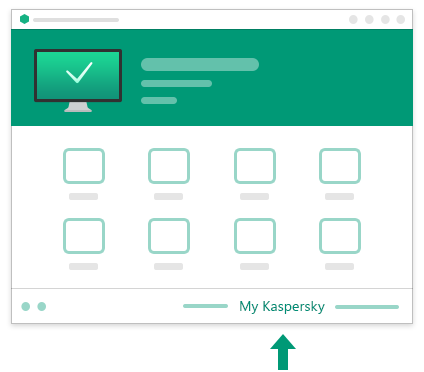
Prisijungimo nuoroda pagrindiniame programos lange
„My Kaspersky“ paskyroje galite prijungti ne daugiau kaip 500 įrenginių.
Kaip suaktyvinti programą per „My Kaspersky“
Galite rankiniu būdu pridėti aktyvinimo kodą prie savo paskyros, kad sinchronizuotumėte prenumeratos informaciją prijungtuose įrenginiuose.
Norėdami suaktyvinti programą naudodami „My Kaspersky“:
- Prijunkite programą prie „My Kaspersky“ paskyros, jei to dar nepadarėte.
- Eikite į skirtuką Prenumeratos portale „My Kaspersky“.
- Į lauką Jei turite aktyvinimo kodą puslapio apačioje įrašykite aktyvinimo kodą.
- Spustelėkite Pridėti.
Jei kodas sėkmingai pridėtas, skirtuke Prenumeratos pasirodo atitinkamas skydelis. Bus suaktyvintos su prenumerata suderinamos ir su paskyra susietos programos. Be to, patikrinama, ar registruota prenumerata turi būti išsiųsta į prijungtus įrenginius rankiniu būdu. Jei taip, galite pasirinkti įrenginius ir iš karto išsiųsti prenumeratą.
Aktyvinimo kodas turi galioti (prenumeratos galiojimo laikas negali būti pasibaigęs) ir jis neturi būti uždraustas, užblokuotas ar jau pridėtas. „My Kaspersky“ paskyroje galite pridėti ne daugiau kaip 1000 aktyvinimo kodų.
Kaip redaguoti pranešimų parametrus
Galite redaguoti pranešimų apie šių tipų įvykius parametrus:
- įvykius, susijusius su prenumeratomis, pridėtomis prie jūsų paskyros
- prie portalo prijungtuose įrenginiuose aptiktas saugos grėsmes,
- jūsų vaiko veiklą, jeigu naudojate „Kaspersky Safe Kids“,
- naujas klientų aptarnavimo tarnybos pranešimas
Galite pasirinkti papildomą būdą, kuriuo norite gauti „Kaspersky Safe Kids“ pranešimus: el. paštu arba iš tėvų režimu veikiančios taikomosios programos.
Norėdami redaguoti pranešimų parametrus, atlikite toliau aprašomus veiksmus:
- Puslapio viršutiniame dešiniajame kampe spustelėkite pranešimo piktogramą (
 ).
).Atidaromas pranešimų teikimo langas.
- Pranešimų srauto lango viršutinėje dalyje spustelėkite krumpliaračio piktogramą (
 ) .
) .Atsidaro pranešimų nustatymų redagavimo langas.
- Skiltyje „My Kaspersky“ pažymėkite pranešimų, kuriuos norite gauti „My Kaspersky“, tipų žymės langelius.
- Jeigu naudojate „Kaspersky Safe Kids“, skiltyje „Kaspersky Safe Kids“ perjungikliais įjunkite arba išjunkite pranešimų teikimo metodus.
- Pažymėkite „Kaspersky Safe Kids“ pranešimų, kuriuos norite gauti, tipų žymės langelius.
- Spustelėkite mygtuką Įrašyti.
Pranešimus gausite pagal nustatytus parametrus.
Puslapio viršusKaip keisti įrenginio pavadinimą
„My Kaspersky“ automatiškai priskirtą įrenginio pavadinimą galite pakeisti bet kokiu kitu, pavyzdžiui, „Mamos kompiuteris“.
Norėdami pakeisti įrenginio pavadinimą, atlikite toliau aprašomus veiksmus:
- Pereikite į skirtuką Įrenginiai.
- Spustelėkite norimą įrenginį.
- Spustelėkite pieštuko piktogramą (
 ) šalia įrenginio pavadinimo.
) šalia įrenginio pavadinimo. - Pasirodžiusiame teksto lauke įveskite naują pavadinimą.
- Įrašykite savo pakeitimus.
Įrenginio pavadinimas turi būti nuo 1 iki 50 simbolių, ir tas pats pavadinimas negali būti priskirtas daugiau nei vienam įrenginiui.
Puslapio viršusKaip atjungti programą nuo savo paskyros
Norėdami atjungti programą nuo savo paskyros:
- Pereikite į skirtuką Įrenginiai.
- Spustelėkite norimą įrenginį.
- Atidarykite išskleidžiamąjį sąrašą Įdiegtos programos.
- Spustelėkite šiukšliadėžės piktogramą (
 ) šalia dominančios programos.
) šalia dominančios programos. - Patvirtinkite veiksmą.
Taikomoji programa yra atjungta nuo jūsų paskyros.
Galėsite iš naujo prijungti atjungtą programą prie savo paskyros. Jeigu įrenginyje įdiegta tik viena taikomoji programa, ją atjungus nuo įrenginys taip pat atjungiamas nuo paskyros.
Nuo paskyros atjungtos programos nebegalima valdyti nuotoliniu būdu. Nuo paskyros atjungtų programų veikla nekinta, jeigu tik nėra būtinas ryšys su „My Kaspersky“. Įsigyta atjungtos programos prenumerata išliks aktyvi pagal galutinio vartotojo licencijos sutarties sąlygas, o informacija apie ją bus pasiekiama jūsų paskyroje.
Atjungus programą arba įrenginį nebeveiks programos funkcijos, kurių veiklai būtina prisijungti prie jūsų „My Kaspersky“ esančios paskyros.
Ką daryti, jeigu mobilųjį įrenginį pametėte arba jį pavogė
Pamestą arba pavogtą mobilųjį įrenginį galite užrakinti ir pamėginti nustatyti jo vietą. Jeigu įrenginio atgauti neįmanoma, iš jo galite ištrinti visus duomenis. Iš „My Kaspersky“ į įrenginį siunčiant komandas galima nuotoliniu būdu valdyti įrenginį.
Pamesto arba pavogto įrenginio nuotolinis valdymas per „My Kaspersky“ portalą palaikomas tik mobiliuosiuose įrenginiuose, kuriuose veikia „Kaspersky Safe Kids“. Pirmiausia, programoje turite nustatyti apsaugos nuo vagystės funkciją, kad apsaugotumėte savo įrenginį. Kad būtų galima priimti komandą, įrenginys turi būti įjungtas ir prijungtas prie interneto. Daugiau informacijos ieškokite programos pagalbos skiltyje „Kaspersky“ internetiniame žinyne.
Norėdami į mobilųjį įrenginį išsiųsti komandą:
- Pereikite į skirtuką Įrenginiai.
- Spustelėkite norimą mobilųjį įrenginį.
Rodomas mobiliojo įrenginio valdymo langas.
- Spustelėkite mygtuką <komandos pavadinimas>.
- Patvirtinkite veiksmą.
Komandos vykdymo būsena ir rezultatai rodomi skyriuje Apsaugos nuo vagysčių istorija.
Į mobilųjį įrenginį galima siųsti toliau išvardytas programas:
- Užrakinti ir aptikti
Įvykdžius šią komandą mobilusis įrenginys užrakinamas ir GPS bei GSM priemonėmis aptinkamas. Rezultatų skiltyje esančiame žemėlapyje rodoma mobiliojo įrenginio buvimo vieta. Be to, buvimo vietos koordinatės išsiunčiamos el. pašto adresu, nurodytu jūsų paskyros parametruose. Taip pat galite nurodyti užrakinto mobiliojo įrenginio ekrane rodomą tekstą.
- Įspėjimas
Ši komanda užrakina jūsų mobilųjį įrenginį ir suaktyvina įspėjimą jūsų įrenginyje, net jei įrenginys nutildytas. Taip pat galite nurodyti užrakinto mobiliojo įrenginio ekrane rodomą tekstą.
- Nusikaltėlio nuotrauka
Su šia komanda galite užrakinti savo mobilųjį įrenginį ir nufotografuoti asmenį šiuo metu naudojantį jūsų įrenginį. Nusikaltėlių nuotraukas galima daryti tik mobiliaisiais įrenginiais, kuriuose yra priekinė vaizdo kamera. Jeigu įrenginyje priekinės vaizdo kameros nėra, šios komandos įvykdyti neįmanoma. Išsaugotas nusikaltėlių nuotraukas galite matyti rezultatų skiltyje. Taip pat galite nurodyti užrakinto mobiliojo įrenginio ekrane rodomą tekstą.
Kaip peržiūrėti gautas nuotraukas
Dėl vietinių įstatymų Vokietijoje negalima daryti nusikaltėlio nuotraukų. Įrenginys tik užblokuojamas.
- Duomenų naikinimas
Įvykdžius šią komandą panaikinami visi mobiliajame įrenginyje saugomi duomenys. Atkuriami mobiliojo įrenginio gamykliniai parametrai.
Jei į mobilųjį įrenginį išsiunčiate komandą „Naikinti visus duomenis“, „Kaspersky Safe Kids“ taip pat bus ištrinta įvykdžius šią komandą. Jokių kitų komandų į mobilųjį įrenginį siųsti nebegalėsite.